Desktop Debian/Ubuntu
Esse artigo mostra como deixar o desktop com a nossa cara usando recursos e programas simples, sem precisar usar efeitos muito pesados como Beryl e Compiz.
[ Hits: 22.958 ]
Por: Fabio Maran em 05/10/2007 | Blog: http://movimentolivre.zip.net
Terminal
Vi ou Vim é um editor em modo texto, muito bom quando não se dispõe de uma interface gráfica. Então vamos ver alguns conceitos básicos sobre ele.
Comando de arquivos:
- :q sai do vi
- :w salva o arquivo
- :wq salva e sai
- :dd apaga uma linha
- i inserir texto
- x apaga uma letra
Bom, agora sabendo isso podemos continuar.
Abra o terminal e digite:
$ vi ~/.bashrc
Então mãos a obra!
Navegamos até o final do arquivo, como mostra imagem:
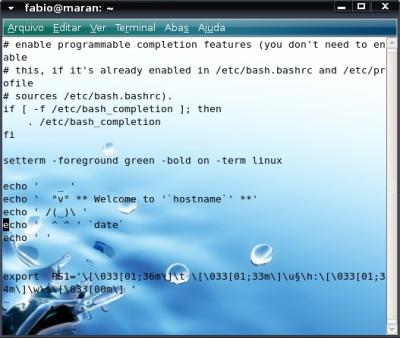
e acrescentamos:
echo ' _ '
echo ' °v° ** Welcome to '`hostname`' **'
echo ' /(_)\ '
echo ' ^ ^ ' `date`
echo ' '
export PS1='\033[01;36m]\t \033[01;33m]\u§\h:\033[01;34m]\w\$\033[00m] '
Feche, saia e veja o resultado:
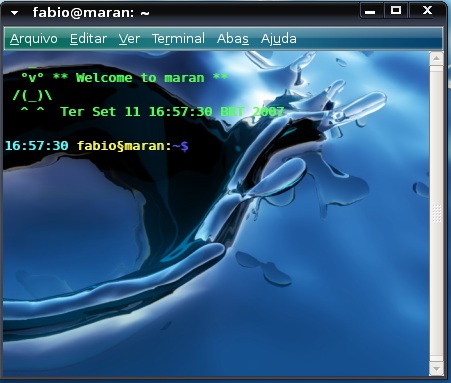
OBS: Repare que o boneco é opcional, é só seguir o esquema do "echo", assim você pode pôr frases, banners, logos, mas tudo em texto, nada de imagens.
Pronto! Nosso terminal está incrementado.
2. Tilda
Debian/APT- Alguns cuidados com os repósitorios
SliTaz GNU/Linux e as ferramentas do sistema
Arte digital: novas possibilidades com softwares livres
Grade Computacional com OurGrid no Debian Lenny
Participe da revista Viva o Linux
Interesante... mas o que quiz dizer com setas do mouse?
Valeu!
O terminal mais bonito que já vi. Mas, cara, o teu terminal já tem até imagem. Sou novato em linux. Se me disser como coloco o papel de parede nele já fico mais que feliz.
Grande abraço.
Gariba, na verdade aquilo é o fundo da area de trabalho, para aparecer, basta deixar o terminal com fundo transparente!
Em alguns fica na opção perfil nos menus acima, em outros fica em tema (theme) eu acho.
Abs
nsss setas do mouse hsuauhshusa
que mancada em malz
te mais
Muito legal. Mas o meu prompt ficou com dois problemas assim:
]23:27:44 ]junior§junior-laptop:]~$]
Apareceram esses colchetes e não sei como retirá-los.
O outro é que quando entro com com comando maior que uma linha, ele não quebra para a próxima linha, ao invés disso, começa a sobrescrever por cima do próprio prompt, deixando tudo uma bagunça.
As cores apareceram corretamente e ficou ótimo.
Bom, voltei para dizer que resolvi o problema dos colchetes, retirando todos os colchetes direitos ']' da linha export, mas o problema da quebra de linha persiste.
meuu estranhooo nunca tinha ouvido fala disso
mais me passa como fiko seu arquivo editado pode ter alguma coisa q esta influenciando isso
Resolvido.
Vendo o meu .bashrc original notei uma diferença na entrada dos parâmetros, então fiz o ajuste usando original como referência e funciona.
Valew a dica.
opa blz cara que bom que deu certo!!
Te MAis...
boa dica!!!
realmente aquele terminal branco é meio sem graça :D
Caraaaaaaaaaaaaaaaaa!!
Instalei no meu Kubuntu!!!
Ficou muito show :D
Vou fazer um Screenshot e logo mais posto pra galera...
Abraçoooo
opaa quem bom que fik odaora em
posta aee depois e me da um toque
te mais....
aqui ta acontecendo um negocio meio chato... quando eu habilito a transparencia ele vai apagando o que eu escrevo no terminal... quando desligo ele mostra numa boa
Patrocínio
Destaques
Artigos
Programa IRPF - Guia de Instalação e Resolução de alguns Problemas
Criando uma Infraestrutura para uma micro Empresa
Criar entrada (menuentry) ISO no Grub
Como gerar qualquer emoji ou símbolo unicode a partir do seu teclado
Dicas
Instalando o Pi-Hole versão v5.18.4 depois do lançamento da versão v6.0
Instalar o VIM 9.1 no Debian 12
Como saber o range de um IP público?
Muitas dificuldades ao instalar distro Linux em Notebook Sony Vaio PCG-6131L (VPCEA24FM)
Tópicos
Dock do debian está muito pequena (1)
Instalei Windows 11 e não alterou o Grub do Debian (0)
Linux Mint (21.2) não reconhece teclado mecanico RASEC da PCYES (2)
Top 10 do mês
-

Xerxes
1° lugar - 81.758 pts -

Fábio Berbert de Paula
2° lugar - 60.405 pts -

Buckminster
3° lugar - 23.877 pts -

Mauricio Ferrari
4° lugar - 19.629 pts -

Alberto Federman Neto.
5° lugar - 17.970 pts -

Diego Mendes Rodrigues
6° lugar - 15.823 pts -

Daniel Lara Souza
7° lugar - 15.664 pts -

edps
8° lugar - 15.525 pts -

Alessandro de Oliveira Faria (A.K.A. CABELO)
9° lugar - 14.996 pts -

Andre (pinduvoz)
10° lugar - 12.870 pts




